
文章插图
总结:1、启动ps软件,执行文件,打开ctrl+o命令,打开需要处理的图片素材 。2、执行视图,标尺命令ctrl+r,并用鼠标在需标注图片的顶部和底部拖动出两条参考线 。3、新建一个空白图层,图层1,选择工具箱中的直线工具,并设置相关数据,并在图层1中画出一条带有双箭头的直线 。4、选择工具箱中的橡皮擦工具,将硬度设置为0,并在直线中间进行擦除 。5、选择文字工具,输入需要标志的尺寸,并设置字体 。
演示环境信息:电脑型号:惠普 24-dp030,系统版本:Windows 10 。软件版本:Photoshop CS6 。
图文步骤:1、启动ps软件,执行文件,打开“ctrl+o”命令,打开需要处理的图片素材 。
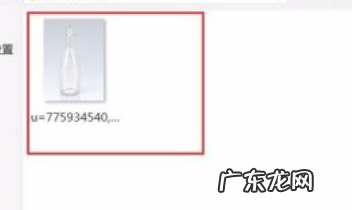
文章插图

文章插图
2、执行视图,标尺命令“ctrl+r”,并用鼠标在需标注图片的顶部和底部拖动出两条参考线 。
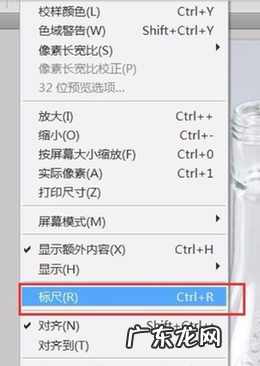
文章插图
【ps怎么标注尺寸大小】
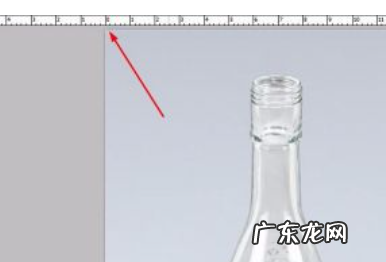
文章插图

文章插图
3、新建一个空白图层,图层1,选择工具箱中的直线工具,并设置相关数据,并在图层1中画出一条带有双箭头的直线 。

文章插图

文章插图

文章插图
4、选择工具箱中的橡皮擦工具,将硬度设置为0,并在直线中间进行擦除 。
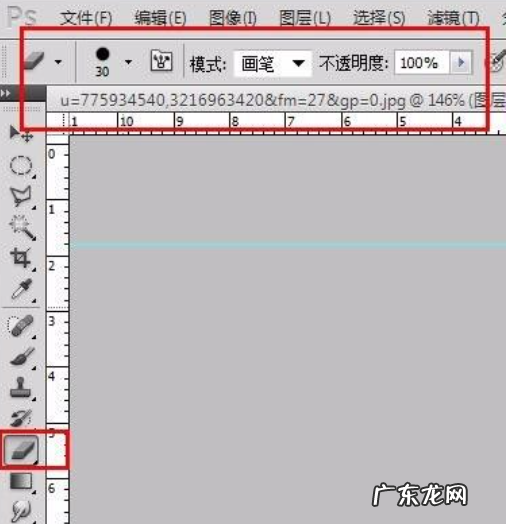
文章插图
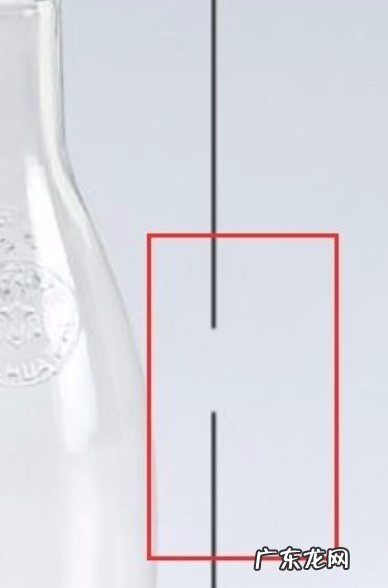
文章插图
5、选择文字工具,输入需要标志的尺寸,并设置字体 。
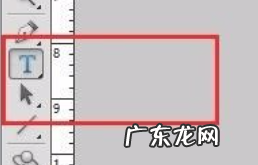
文章插图

文章插图
- 快手封面图片怎么设置
- 剪映怎么拼图照片
- 抖音图集怎么弄的
- 朋友圈全文显示怎么弄
- 剪映怎么提取mp3
- 美图秀秀怎么把一张图片放到另一张图片上
- 怎么关闭空间动态入口
- soul里的搜索怎么不能用了吗
- 抖音原声创作怎么弄
- qq密码忘了登不上去了怎么办
特别声明:本站内容均来自网友提供或互联网,仅供参考,请勿用于商业和其他非法用途。如果侵犯了您的权益请与我们联系,我们将在24小时内删除。
